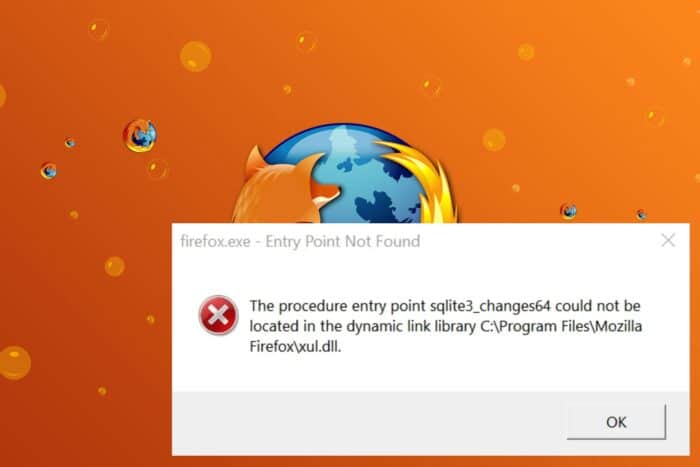Como Visualizar e Baixar o Histórico de Versões do Microsoft Teams
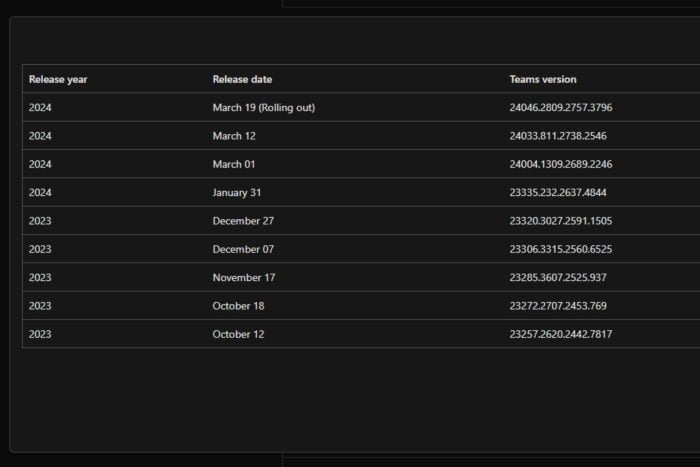 O Microsoft Teams evoluiu, mas mesmo assim, há momentos em que você pode precisar voltar para uma versão anterior. Isso pode ocorrer devido à instabilidade do aplicativo ou a erros frequentes.
O Microsoft Teams evoluiu, mas mesmo assim, há momentos em que você pode precisar voltar para uma versão anterior. Isso pode ocorrer devido à instabilidade do aplicativo ou a erros frequentes.
Se você está procurando uma versão específica com recursos específicos, precisará do histórico de versões para que possa baixar essa versão específica.
Como acesso ao histórico de versões do Microsoft Teams?
1. Acesse as notas de lançamento
A Microsoft mantém um banco de dados de notas de lançamento para cada versão do Teams liberada. As notas contêm alterações, atualizações e novos recursos da versão anterior. Após examinar as notas de lançamento, você pode prosseguir para anotar o número da versão.
A Microsoft também tem um site dedicado com o histórico das versões completo com a data de lançamento e o número da versão para facilitar o download de versões anteriores.
Depois de decidir sobre a versão que deseja baixar, você pode prosseguir. Infelizmente, a Microsoft não mantém versões mais antigas do Teams em seu site. Você só pode acessar a versão anterior, mas para qualquer outra versão mais antiga, precisará baixar de sites de terceiros.
2. Baixe a versão desejada
NOTA O WindowsReport não está afiliado ao site Uptodown.com. Faça sua devida diligência e certifique-se de ter um antivírus antes de baixar quaisquer arquivos deste site.
- Abra seu navegador da web e navegue até o site Uptodown.
- Role para baixo e clique em Versões anteriores.
-
Com o número da versão que você anotou no histórico de versões, use CTRL + F e cole-o para localizá-lo mais rapidamente.
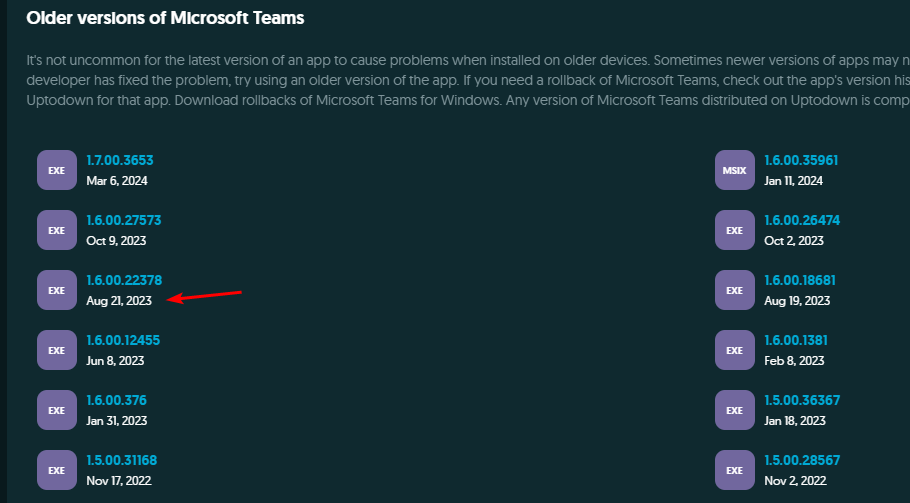
- Aguarde o download ser concluído e siga as instruções na tela para instalar o Teams.
Prós e contras de reverter para uma versão anterior do Teams
Prós
- Estabilidade: A maioria das versões atualizadas possui problemas de estabilidade porque vêm com novos recursos que ainda não foram testados pelo público em geral. Reverter para uma versão anterior restaura a estabilidade.
- Compatibilidade: Atualizações mais recentes às vezes perturbam o estado atual e geram problemas de compatibilidade com dispositivos, especialmente hardware mais antigo. Fazer downgrade garante o uso contínuo.
- Manter funcionalidade: Atualizações nem sempre são bem-vindas, pois alguns usuários podem preferir manter a interface, recursos ou funcionalidades de uma versão mais antiga. Reverter permite que você continue usando essas funcionalidades preferidas.
Contras
- Exposição a alto risco: Versões mais novas são corrigidas com atualizações de segurança, então fazer downgrade expõe seu dispositivo a potenciais vulnerabilidades.
- Compatibilidade e suporte: Versões mais antigas podem carecer de suporte ou ser incompatíveis com seu hardware. Você também pode ser incapaz de se comunicar efetivamente ao usar versões diferentes.
- Perda de dados: Você corre o risco de corrupção de dados e perda ao fazer downgrade, especialmente considerando que a versão não é da Microsoft.
Em última análise, visualizar o histórico de versões do Microsoft Teams deve ser para fins informativos e não para fazer downgrade. O Microsoft Teams não funcionando ou quaisquer outros problemas que você possa estar enfrentando com a versão mais recente podem geralmente ser resolvidos com uma reinicialização, reparo ou reinstalação.
Para solução de problemas avançada, considere entrar em contato com a Microsoft diretamente antes de optar pelo downgrade. No entanto, se você precisar voltar, certifique-se de fazer backup de qualquer informação crítica para minimizar o risco de perda de dados ou vulnerabilidades de segurança e então faça a atualização o mais rápido possível.
Alternativamente, você pode instalar dois aplicativos do Microsoft Teams para evitar perder dados. Esperamos que agora você esteja em uma posição melhor para avaliar as mudanças dentro do Teams e tomar uma decisão informada.
Você já fez downgrade do seu aplicativo Teams antes? Você diria que isso ajudou a melhorar sua comunicação? Deixe-nos saber na seção de comentários abaixo.